ホームページ >コンピューターのチュートリアル >ブラウザ >Google Chromeでお気に入りバーを表示する方法
Google Chromeでお気に入りバーを表示する方法
- PHPz転載
- 2024-04-19 16:28:151256ブラウズ
Google Chrome では、デフォルトでお気に入りバーが非表示になっているため、お気に入りの Web サイトを直接表示することはできません。この記事では、お気に入りのWebサイトに簡単にアクセスして管理できるよう、Google Chromeでお気に入りバーを表示する具体的な手順をPHPエディターのいちごが詳しくご紹介します。お気に入りバーの表示を復元する方法については、以下をお読みください。

Google Chrome でお気に入りバーを表示する具体的な手順
まず Google Chrome を開き、ブックマーク バーに追加する Web ページを選択し、後ろをクリックします。追加する URL の星印 (図を参照)。

#2. 追加後、追加した URL はページに表示されません (図に示すように)。絵)。
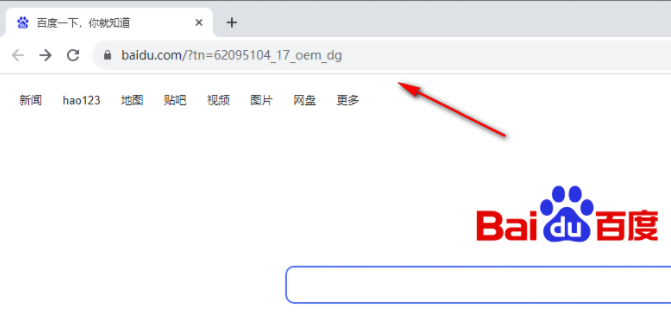
3. この時点で、マウスを右上隅の 3 点アイコンの位置に移動し、このオプションをクリックして [設定] を選択する必要があります。メニュー バーの [] オプション (図を参照)。

4. 設定ページに入ったら、左側の [外観] オプションを直接クリックし、ページ上の [ブックマーク バー] オプションの後ろにあるボタンをクリックします。をクリックして有効にすると、右上隅に [すべてのブックマーク] ボタンが表示されます (図を参照)。

5. [すべてのブックマーク] ボタンをクリックすると、追加した URL が表示されます。[サイドバーを開き、すべてのブックマークを表示] オプションをクリックします。 (写真に示すように)。
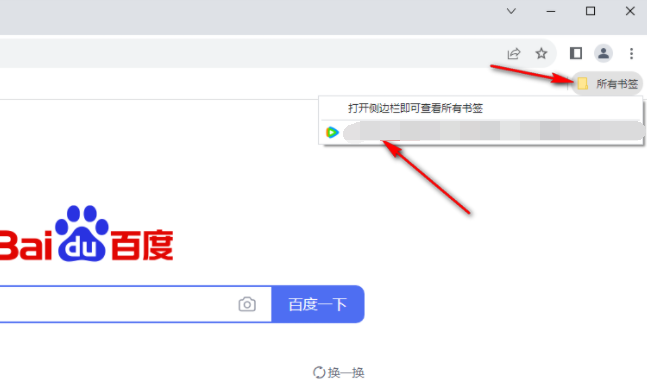
#6. 次に、左側に開くウィンドウに、通常追加するすべての URL コンテンツが表示されます (図を参照)。

以上がGoogle Chromeでお気に入りバーを表示する方法の詳細内容です。詳細については、PHP 中国語 Web サイトの他の関連記事を参照してください。

